編輯:關於Android編程
菜單是用戶界面中最常見的元素之一,使用非常頻繁,在Android中,菜單被分為如下三種,選項菜單(OptionsMenu)、上下文菜單(ContextMenu)和子菜單(SubMenu),今天這講是OptionsMenu
一、概述
二、默認樣式
默認樣式是在屏幕底部彈出一個菜單,這個菜單我們就叫他選項菜單OptionsMenu,一般情況下,選項菜單最多顯示2排每排3個菜單項,這些菜單項有文字有圖標,也被稱作Icon Menus,如果多於6項,從第六項開始會被隱藏,在第六項會出現一個More裡,點擊More才出現第六項以及以後的菜單項,這些菜單項也被稱作Expanded Menus。下面介紹。
<?xml version="1.0" encoding="utf-8"?>
<LinearLayout xmlns:android="http://schemas.android.com/apk/res/android"
android:orientation="vertical" android:layout_width="fill_parent"
android:layout_height="fill_parent" >
<TextView android:layout_width="wrap_content"
android:layout_height="wrap_content" android:text="請點擊 Menu鍵顯示選項菜單"
android:id="@+id/TextView02" />
</LinearLayout>
2、重載onCreateOptionsMenu(Menu menu)方法
重載onCreateOptionsMenu(Menu menu)方法,並在此方法中添加菜單項,最後返回true,如果false,菜單則不會顯示。
@Override
public boolean onCreateOptionsMenu(Menu menu) {
/*
*
* add()方法的四個參數,依次是:
*
* 1、組別,如果不分組的話就寫Menu.NONE,
*
* 2、Id,這個很重要,Android根據這個Id來確定不同的菜單
*
* 3、順序,那個菜單現在在前面由這個參數的大小決定
*
* 4、文本,菜單的顯示文本
*/
menu.add(Menu.NONE, Menu.FIRST + 1, 5, "刪除").setIcon(
android.R.drawable.ic_menu_delete);
// setIcon()方法為菜單設置圖標,這裡使用的是系統自帶的圖標,同學們留意一下,以
// android.R開頭的資源是系統提供的,我們自己提供的資源是以R開頭的
menu.add(Menu.NONE, Menu.FIRST + 2, 2, "保存").setIcon(
android.R.drawable.ic_menu_edit);
menu.add(Menu.NONE, Menu.FIRST + 3, 6, "幫助").setIcon(
android.R.drawable.ic_menu_help);
menu.add(Menu.NONE, Menu.FIRST + 4, 1, "添加").setIcon(
android.R.drawable.ic_menu_add);
menu.add(Menu.NONE, Menu.FIRST + 5, 4, "詳細").setIcon(
android.R.drawable.ic_menu_info_details);
menu.add(Menu.NONE, Menu.FIRST + 6, 3, "發送").setIcon(
android.R.drawable.ic_menu_send);
return true;
}
3、為菜單項注冊事件
使用onOptionsItemSelected(MenuItem item)方法為菜單項注冊事件
@Override
public boolean onOptionsItemSelected(MenuItem item) {
switch (item.getItemId()) {
case Menu.FIRST + 1:
Toast.makeText(this, "刪除菜單被點擊了", Toast.LENGTH_LONG).show();
break;
case Menu.FIRST + 2:
Toast.makeText(this, "保存菜單被點擊了", Toast.LENGTH_LONG).show();
break;
case Menu.FIRST + 3:
Toast.makeText(this, "幫助菜單被點擊了", Toast.LENGTH_LONG).show();
break;
case Menu.FIRST + 4:
Toast.makeText(this, "添加菜單被點擊了", Toast.LENGTH_LONG).show();
break;
case Menu.FIRST + 5:
Toast.makeText(this, "詳細菜單被點擊了", Toast.LENGTH_LONG).show();
break;
case Menu.FIRST + 6:
Toast.makeText(this, "發送菜單被點擊了", Toast.LENGTH_LONG).show();
break;
}
return false;
}
4、其他按需要重載
完整代碼
package com.wjq.menu;
import android.app.Activity;
import android.os.Bundle;
import android.view.Menu;
import android.view.MenuItem;
import android.widget.Toast;
public class DefaultMenu extends Activity {
/** Called when the activity is first created. */
@Override
public void onCreate(Bundle savedInstanceState) {
super.onCreate(savedInstanceState);
setContentView(R.layout.main);
}
@Override
public boolean onCreateOptionsMenu(Menu menu) {
/*
*
* add()方法的四個參數,依次是:
*
* 1、組別,如果不分組的話就寫Menu.NONE,
*
* 2、Id,這個很重要,Android根據這個Id來確定不同的菜單
*
* 3、順序,那個菜單現在在前面由這個參數的大小決定
*
* 4、文本,菜單的顯示文本
*/
menu.add(Menu.NONE, Menu.FIRST + 1, 5, "刪除").setIcon(
android.R.drawable.ic_menu_delete);
// setIcon()方法為菜單設置圖標,這裡使用的是系統自帶的圖標,同學們留意一下,以
// android.R開頭的資源是系統提供的,我們自己提供的資源是以R開頭的
menu.add(Menu.NONE, Menu.FIRST + 2, 2, "保存").setIcon(
android.R.drawable.ic_menu_edit);
menu.add(Menu.NONE, Menu.FIRST + 3, 6, "幫助").setIcon(
android.R.drawable.ic_menu_help);
menu.add(Menu.NONE, Menu.FIRST + 4, 1, "添加").setIcon(
android.R.drawable.ic_menu_add);
menu.add(Menu.NONE, Menu.FIRST + 5, 4, "詳細").setIcon(
android.R.drawable.ic_menu_info_details);
menu.add(Menu.NONE, Menu.FIRST + 6, 3, "發送").setIcon(
android.R.drawable.ic_menu_send);
return true;
}
@Override
public boolean onOptionsItemSelected(MenuItem item) {
switch (item.getItemId()) {
case Menu.FIRST + 1:
Toast.makeText(this, "刪除菜單被點擊了", Toast.LENGTH_LONG).show();
break;
case Menu.FIRST + 2:
Toast.makeText(this, "保存菜單被點擊了", Toast.LENGTH_LONG).show();
break;
case Menu.FIRST + 3:
Toast.makeText(this, "幫助菜單被點擊了", Toast.LENGTH_LONG).show();
break;
case Menu.FIRST + 4:
Toast.makeText(this, "添加菜單被點擊了", Toast.LENGTH_LONG).show();
break;
case Menu.FIRST + 5:
Toast.makeText(this, "詳細菜單被點擊了", Toast.LENGTH_LONG).show();
break;
case Menu.FIRST + 6:
Toast.makeText(this, "發送菜單被點擊了", Toast.LENGTH_LONG).show();
break;
}
return false;
}
@Override
public void onOptionsMenuClosed(Menu menu) {
Toast.makeText(this, "選項菜單關閉了", Toast.LENGTH_LONG).show();
}
@Override
public boolean onPrepareOptionsMenu(Menu menu) {
Toast.makeText(this,
"選項菜單顯示之前onPrepareOptionsMenu方法會被調用,你可以用此方法來根據打當時的情況調整菜單",
Toast.LENGTH_LONG).show();
// 如果返回false,此方法就把用戶點擊menu的動作給消費了,onCreateOptionsMenu方法將不會被調用
return true;
}
}
5.效果浏覽

三、自定義樣式
<?xml version="1.0" encoding="utf-8"?>
<LinearLayout xmlns:android="http://schemas.android.com/apk/res/android"
android:orientation="vertical"
android:layout_width="fill_parent"
android:layout_height="fill_parent"
>
<GridView
android:id="@+id/gridview"
android:layout_width="fill_parent"
android:layout_height="fill_parent"
android:numColumns="4"
android:verticalSpacing="10dip"
android:horizontalSpacing="10dip"
android:stretchMode="columnWidth"
android:gravity="center"
/>
</LinearLayout>
首先自定義菜單界面,我是GridView來包含菜單項,4列3行
<?xml version="1.0" encoding="utf-8"?>
<RelativeLayout xmlns:android="http://schemas.android.com/apk/res/android"
android:id="@+id/RelativeLayout_Item"
android:layout_width="fill_parent" android:layout_height="wrap_content"
android:paddingBottom="5dip">
<ImageView android:id="@+id/item_image"
android:layout_centerHorizontal="true" android:layout_width="wrap_content"
android:layout_height="wrap_content"></ImageView>
<TextView android:layout_below="@id/item_image" android:id="@+id/item_text"
android:layout_centerHorizontal="true" android:layout_width="wrap_content"
android:layout_height="wrap_content" android:text="選項"></TextView>
</RelativeLayout>
菜單項的現實樣式,一個圖標和一個文字。
3.定義
private boolean isMore = false;// menu菜單翻頁控制
AlertDialog menuDialog;// menu菜單Dialog
GridView menuGrid;
View menuView;
private final int ITEM_SEARCH = 0;// 搜索
private final int ITEM_FILE_MANAGER = 1;// 文件管理
private final int ITEM_DOWN_MANAGER = 2;// 下載管理
private final int ITEM_FULLSCREEN = 3;// 全屏
private final int ITEM_MORE = 11;// 菜單
/** 菜單圖片 **/
int[] menu_image_array = { R.drawable.menu_search,
R.drawable.menu_filemanager, R.drawable.menu_downmanager,
R.drawable.menu_fullscreen, R.drawable.menu_inputurl,
R.drawable.menu_bookmark, R.drawable.menu_bookmark_sync_import,
R.drawable.menu_sharepage, R.drawable.menu_quit,
R.drawable.menu_nightmode, R.drawable.menu_refresh,
R.drawable.menu_more };
/** 菜單文字 **/
String[] menu_name_array = { "搜索", "文件管理", "下載管理", "全屏", "網址", "書簽",
"加入書簽", "分享頁面", "退出", "夜間模式", "刷新", "更多" };
/** 菜單圖片2 **/
int[] menu_image_array2 = { R.drawable.menu_auto_landscape,
R.drawable.menu_penselectmodel, R.drawable.menu_page_attr,
R.drawable.menu_novel_mode, R.drawable.menu_page_updown,
R.drawable.menu_checkupdate, R.drawable.menu_checknet,
R.drawable.menu_refreshtimer, R.drawable.menu_syssettings,
R.drawable.menu_help, R.drawable.menu_about, R.drawable.menu_return };
/** 菜單文字2 **/
String[] menu_name_array2 = { "自動橫屏", "筆選模式", "閱讀模式", "浏覽模式", "快捷翻頁",
"檢查更新", "檢查網絡", "定時刷新", "設置", "幫助", "關於", "返回" };
@Override
public boolean onMenuOpened(int featureId, Menu menu) {
if (menuDialog == null) {
menuDialog = new AlertDialog.Builder(this).setView(menuView).show();
} else {
menuDialog.show();
}
return false;// 返回為true 則顯示系統menu
}
如果第一次打開則設置視圖,否則直接顯示menuDialog視圖。
private SimpleAdapter getMenuAdapter(String[] menuNameArray,
int[] imageResourceArray) {
ArrayList<HashMap<String, Object>> data = new ArrayList<HashMap<String, Object>>();
for (int i = 0; i < menuNameArray.length; i++) {
HashMap<String, Object> map = new HashMap<String, Object>();
map.put("itemImage", imageResourceArray[i]);
map.put("itemText", menuNameArray[i]);
data.add(map);
}
SimpleAdapter simperAdapter = new SimpleAdapter(this, data,
R.layout.item_menu, new String[] { "itemImage", "itemText" },
new int[] { R.id.item_image, R.id.item_text });
return simperAdapter;
}
為菜單添加菜單項。
@Override
public boolean onCreateOptionsMenu(Menu menu) {
menu.add("menu");// 必須創建一項
return super.onCreateOptionsMenu(menu);
}
@Override
protected void onCreate(Bundle savedInstanceState) {
// TODO Auto-generated method stub
super.onCreate(savedInstanceState);
setContentView(R.layout.main);
menuView = View.inflate(this, R.layout.gridview_menu, null);
// 創建AlertDialog
menuDialog = new AlertDialog.Builder(this).create();
menuDialog.setView(menuView);
menuDialog.setOnKeyListener(new OnKeyListener() {
public boolean onKey(DialogInterface dialog, int keyCode,
KeyEvent event) {
if (keyCode == KeyEvent.KEYCODE_MENU)// 監聽按鍵
dialog.dismiss();
return false;
}
});
menuGrid = (GridView) menuView.findViewById(R.id.gridview);
menuGrid.setAdapter(getMenuAdapter(menu_name_array, menu_image_array));
/** 監聽menu選項 **/
menuGrid.setOnItemClickListener(new OnItemClickListener() {
public void onItemClick(AdapterView<?> arg0, View arg1, int arg2,
long arg3) {
switch (arg2) {
case ITEM_SEARCH:// 搜索
break;
case ITEM_FILE_MANAGER:// 文件管理
break;
case ITEM_DOWN_MANAGER:// 下載管理
break;
case ITEM_FULLSCREEN:// 全屏
break;
case ITEM_MORE:// 翻頁
if (isMore) {
menuGrid.setAdapter(getMenuAdapter(menu_name_array2,
menu_image_array2));
isMore = false;
} else {// 首頁
menuGrid.setAdapter(getMenuAdapter(menu_name_array,
menu_image_array));
isMore = true;
}
menuGrid.invalidate();// 更新menu
menuGrid.setSelection(ITEM_MORE);
break;
}
}
});
}
package com.wjq.menu;
import java.util.ArrayList;
import java.util.HashMap;
import android.app.Activity;
import android.app.AlertDialog;
import android.content.DialogInterface;
import android.content.DialogInterface.OnKeyListener;
import android.os.Bundle;
import android.view.KeyEvent;
import android.view.Menu;
import android.view.View;
import android.widget.AdapterView;
import android.widget.GridView;
import android.widget.SimpleAdapter;
import android.widget.AdapterView.OnItemClickListener;
public class CustomizeMenu extends Activity {
private boolean isMore = false;// menu菜單翻頁控制
AlertDialog menuDialog;// menu菜單Dialog
GridView menuGrid;
View menuView;
private final int ITEM_SEARCH = 0;// 搜索
private final int ITEM_FILE_MANAGER = 1;// 文件管理
private final int ITEM_DOWN_MANAGER = 2;// 下載管理
private final int ITEM_FULLSCREEN = 3;// 全屏
private final int ITEM_MORE = 11;// 菜單
/** 菜單圖片 **/
int[] menu_image_array = { R.drawable.menu_search,
R.drawable.menu_filemanager, R.drawable.menu_downmanager,
R.drawable.menu_fullscreen, R.drawable.menu_inputurl,
R.drawable.menu_bookmark, R.drawable.menu_bookmark_sync_import,
R.drawable.menu_sharepage, R.drawable.menu_quit,
R.drawable.menu_nightmode, R.drawable.menu_refresh,
R.drawable.menu_more };
/** 菜單文字 **/
String[] menu_name_array = { "搜索", "文件管理", "下載管理", "全屏", "網址", "書簽",
"加入書簽", "分享頁面", "退出", "夜間模式", "刷新", "更多" };
/** 菜單圖片2 **/
int[] menu_image_array2 = { R.drawable.menu_auto_landscape,
R.drawable.menu_penselectmodel, R.drawable.menu_page_attr,
R.drawable.menu_novel_mode, R.drawable.menu_page_updown,
R.drawable.menu_checkupdate, R.drawable.menu_checknet,
R.drawable.menu_refreshtimer, R.drawable.menu_syssettings,
R.drawable.menu_help, R.drawable.menu_about, R.drawable.menu_return };
/** 菜單文字2 **/
String[] menu_name_array2 = { "自動橫屏", "筆選模式", "閱讀模式", "浏覽模式", "快捷翻頁",
"檢查更新", "檢查網絡", "定時刷新", "設置", "幫助", "關於", "返回" };
@Override
protected void onCreate(Bundle savedInstanceState) {
// TODO Auto-generated method stub
super.onCreate(savedInstanceState);
setContentView(R.layout.main);
menuView = View.inflate(this, R.layout.gridview_menu, null);
// 創建AlertDialog
menuDialog = new AlertDialog.Builder(this).create();
menuDialog.setView(menuView);
menuDialog.setOnKeyListener(new OnKeyListener() {
public boolean onKey(DialogInterface dialog, int keyCode,
KeyEvent event) {
if (keyCode == KeyEvent.KEYCODE_MENU)// 監聽按鍵
dialog.dismiss();
return false;
}
});
menuGrid = (GridView) menuView.findViewById(R.id.gridview);
menuGrid.setAdapter(getMenuAdapter(menu_name_array, menu_image_array));
/** 監聽menu選項 **/
menuGrid.setOnItemClickListener(new OnItemClickListener() {
public void onItemClick(AdapterView<?> arg0, View arg1, int arg2,
long arg3) {
switch (arg2) {
case ITEM_SEARCH:// 搜索
break;
case ITEM_FILE_MANAGER:// 文件管理
break;
case ITEM_DOWN_MANAGER:// 下載管理
break;
case ITEM_FULLSCREEN:// 全屏
break;
case ITEM_MORE:// 翻頁
if (isMore) {
menuGrid.setAdapter(getMenuAdapter(menu_name_array2,
menu_image_array2));
isMore = false;
} else {// 首頁
menuGrid.setAdapter(getMenuAdapter(menu_name_array,
menu_image_array));
isMore = true;
}
menuGrid.invalidate();// 更新menu
menuGrid.setSelection(ITEM_MORE);
break;
}
}
});
}
@Override
public boolean onCreateOptionsMenu(Menu menu) {
menu.add("menu");// 必須創建一項
return super.onCreateOptionsMenu(menu);
}
private SimpleAdapter getMenuAdapter(String[] menuNameArray,
int[] imageResourceArray) {
ArrayList<HashMap<String, Object>> data = new ArrayList<HashMap<String, Object>>();
for (int i = 0; i < menuNameArray.length; i++) {
HashMap<String, Object> map = new HashMap<String, Object>();
map.put("itemImage", imageResourceArray[i]);
map.put("itemText", menuNameArray[i]);
data.add(map);
}
SimpleAdapter simperAdapter = new SimpleAdapter(this, data,
R.layout.item_menu, new String[] { "itemImage", "itemText" },
new int[] { R.id.item_image, R.id.item_text });
return simperAdapter;
}
@Override
public boolean onMenuOpened(int featureId, Menu menu) {
if (menuDialog == null) {
menuDialog = new AlertDialog.Builder(this).setView(menuView).show();
} else {
menuDialog.show();
}
return false;// 返回為true 則顯示系統menu
}
}
效果浏覽:


以上就是本文的全部內容,希望對大家的學習有所幫助。
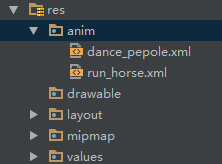 Android動畫解析(一)—— Frame Animation(幀動畫)
Android動畫解析(一)—— Frame Animation(幀動畫)
動畫在我們實際開發中占有很重要的地位,一個優秀的動畫能為我們的app應用增色很多,同時一個優秀的動畫銜接能夠增加我們app的邏輯展示。在Android系統中,系統給我們
 網絡請求框架
網絡請求框架
前言我們已經介紹了SimpleNet網絡框架的基本結構,今天我們就開始從代碼的角度來開始切入該網絡框架的實現,在剖析的同時我們會分析設計思路,以及為什麼要這樣做,這樣做的
 開發隨筆:自定義ListView、數據庫操作和Activity交互
開發隨筆:自定義ListView、數據庫操作和Activity交互
在項目中做了列表頁面和詳情頁面,用到了以下幾個知識點,在這裡和大家分享一下:1.數據庫模塊的完善:1.1升級數據庫,抽出版本字段;如果xxx.db 數據庫已經存在了,之後
 如何打開手機USB連接刷機精靈
如何打開手機USB連接刷機精靈
如何打開手機USB連接刷機精靈,有時我們插入電腦,刷機精靈老是顯示叫我打開USB接口,連接。可不知道在哪裡設置。想刷機都刷機不了。現在小編來告訴怎麼打開US